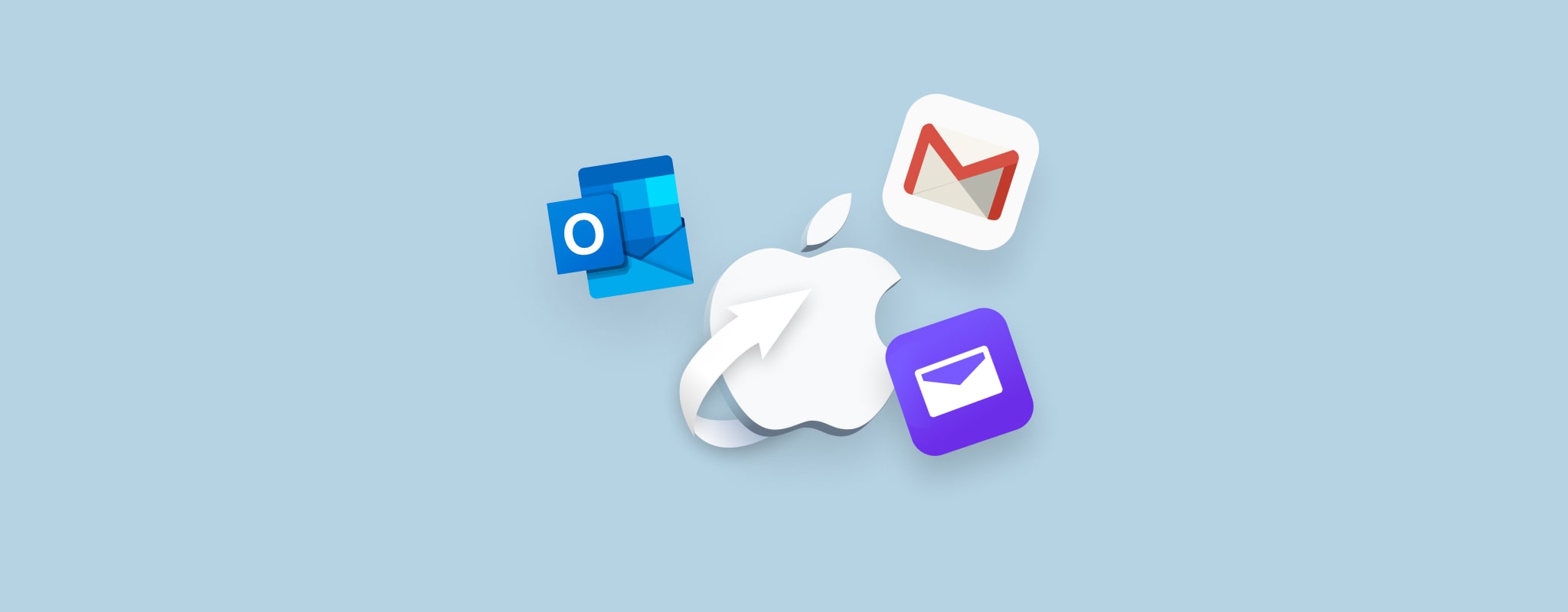 ¿Eliminaste correos electrónicos en tu Mac por error? No te preocupes, esto no significa que estén perdidos para siempre. Ya sea que los correos electrónicos desaparecieron por sí mismos debido a daños en el hardware o simplemente pulsaste el botón equivocado, la buena noticia es que deberías poder recuperar fácilmente los correos electrónicos eliminados en Mac.
¿Eliminaste correos electrónicos en tu Mac por error? No te preocupes, esto no significa que estén perdidos para siempre. Ya sea que los correos electrónicos desaparecieron por sí mismos debido a daños en el hardware o simplemente pulsaste el botón equivocado, la buena noticia es que deberías poder recuperar fácilmente los correos electrónicos eliminados en Mac.
Echa un vistazo a estos métodos efectivos de recuperación de correos electrónicos para restaurar tus datos perdidos.
Ir a la recuperación de datos ⤵
¿Cuáles son los servicios de correo electrónico más populares en Mac?
En primer lugar, debes conocer la diferencia entre un proveedor de servicios de correo electrónico y un cliente de correo electrónico. Así que un proveedor de servicios de correo electrónico (también conocido como webmail) es una plataforma a la que se accede a través de un navegador que te permite enviar, recibir y ver correos electrónicos.
Aquí tienes una tabla comparativa con los proveedores de servicios de correo electrónico más populares para usuarios de Mac:
| Proveedor | Descripción | Mejor Para |
| Gmail | Servicio de correo electrónico operado por Google conocido por su fuerte filtrado de spam y excelentes características de seguridad | Individuos o empresas que utilizan otras herramientas de Google |
| Outlook | Un proveedor de servicio de correo electrónico basado en la web potenciado por Miscrosoft 365 que ofrece características adicionales como integración de calendario y herramientas de colaboración | Individuos o empresas que utilizan aplicaciones y servicios de Microsoft 365 |
| Yahoo Mail | Un proveedor de servicio de correo electrónico basado en la web que ofrece funcionalidad básica e interfaz amigable | Usuarios que buscan una experiencia directa o aquellos que tienen una cuenta de correo electrónico de Yahoo |
| ProtonMail | Un proveedor de servicio de correo electrónico basado en Suiza mejor conocido por sus características de privacidad y encriptación | Profesionales y organizaciones que dan prioridad a la privacidad sobre todo lo demás |
| iCloud Mail | Proveedor de servicio de correo electrónico potenciado por Apple que ofrece integración y sincronización fácil en otros dispositivos de Apple | Usuarios que poseen más de un dispositivo Apple y quieren seguir integrándose dentro del ecosistema de Apple |
Un cliente de correo electrónico es una aplicación que descargas en tu dispositivo para abrir, enviar y recibir correos electrónicos. Aquí tienes otra tabla comparativa que puede ayudarte a tener una mejor idea de los clientes de correo electrónico disponibles que pueden utilizarse con un Mac:
| Cliente de correo | Descripción | Ideal para |
| Mail para macOS | Cliente de correo nativo de macOS que viene preinstalado en cada Mac y admite la gran mayoría de los proveedores de servicios de correo electrónico | Usuarios que buscan simplicidad y un cliente de correo que pueda sincronizarse fácilmente con otros dispositivos de Apple |
| Spark | Una aplicación de correo de terceros conocida por sus excelentes características de colaboración | Individuos o empresas que buscan características adicionales como la colaboración en equipo |
| Microsoft Outlook | Una herramienta potenciada por Microsoft 365 con herramientas avanzadas de productividad | Profesionales u organizaciones que ya han estado utilizando Microsoft 365 |
| Spike | Una herramienta de terceros con integración de chat de correo electrónico | Profesionales u organizaciones que aprecian el enfoque centrado en el chat |
| Mail para Gmail | Cliente de correo electrónico potenciado por Gmail | Individuales o empresas que manejan grandes volúmenes de correos electrónicos y utilizan Gmail como su proveedor de servicios de correo electrónico |
| AirMail | Cliente de correo electrónico con un puñado de características de personalización | Usuarios que quieren características adicionales y opciones de integración |
Al elegir un proveedor de servicios de correo electrónico o un cliente de correo electrónico, asegúrate de tener en cuenta tus propias preferencias y prioridades. Lo más importante es pensar en la capacidad de la herramienta para integrarse con otro software que estás utilizando.
¿Cómo se almacenan los correos electrónicos en un Mac?
Si utilizas un cliente de correo electrónico como Mail para acceder a tus correos electrónicos, entonces deberías poder encontrar manualmente todos los datos relacionados con el correo electrónico directamente en las carpetas de tu Mac. Las copias de tus correos electrónicos suelen estar ocultas en alguna parte de una carpeta separada en la Biblioteca.
Así es cómo encontrar dónde están almacenados tus correos electrónicos en una Mac:
- Abre Finder.
- Desde la barra de menús, haz clic en Ir > Ir a la carpeta.
- En el campo de búsqueda, escribe ~/Library/Mail/ y pulsa Ir.
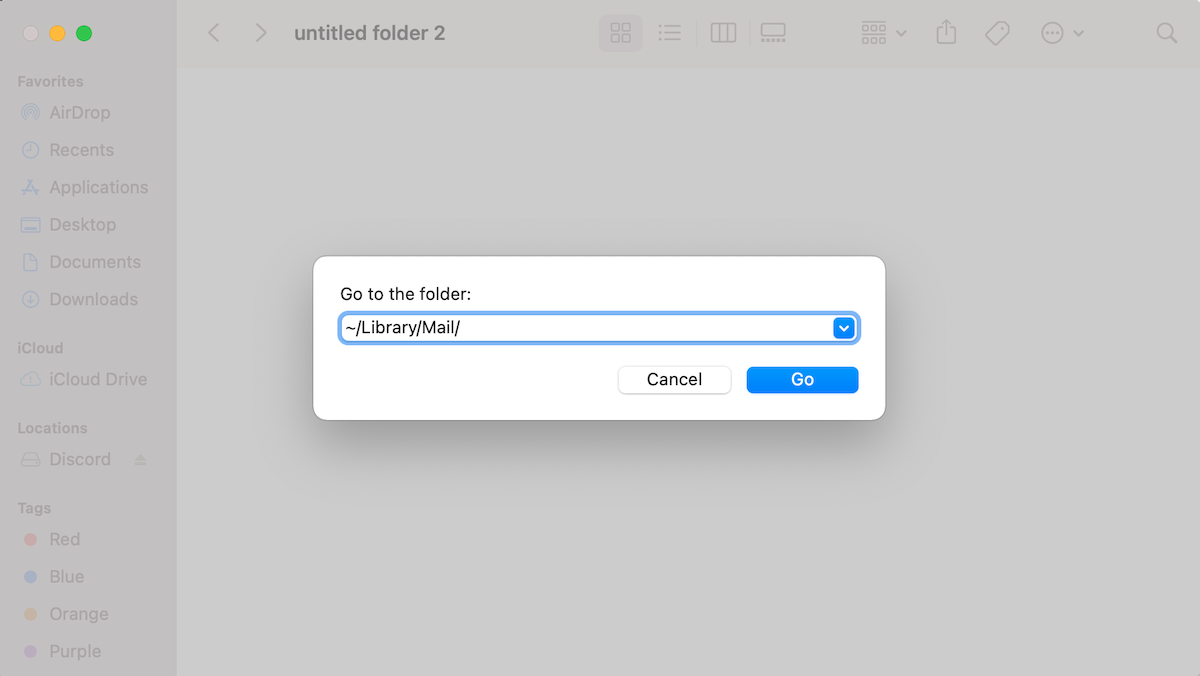
De esta manera, serás redirigido a un archivo con todos tus mensajes de correo electrónico. Para abrir tus correos electrónicos, haz clic en la carpeta llamada Vx (en lugar de x, habrá un número de versión correspondiente).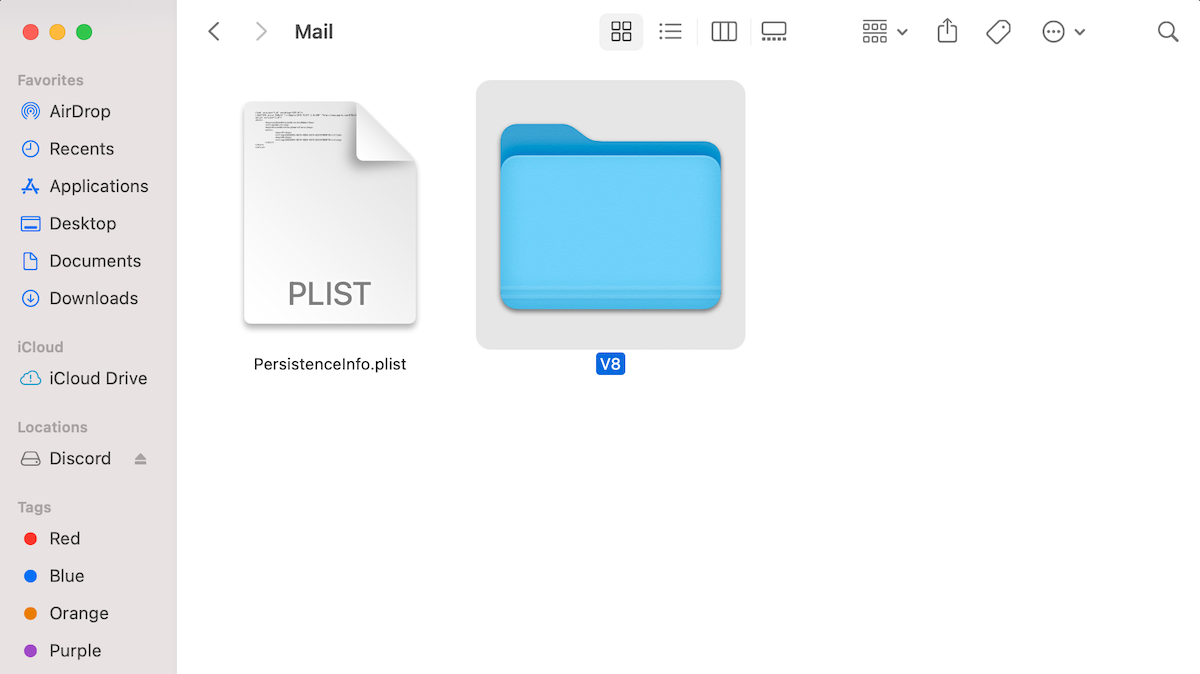
Una vez que abras esta carpeta, verás que todos tus correos están agrupados en subcarpetas separadas. Las carpetas nombradas con una línea aleatoria de números contienen tus datos de correo electrónico. Haz clic en cualquier carpeta de este tipo y verás que los correos dentro también están agrupados en carpetas separadas según su tipo (borradores, mensajes enviados, etc.).
Puedes abrir los archivos directamente a través de Finder, pero ten en cuenta que será algo complicado leer tus correos electrónicos de tal manera, ya que contendrán tanto el contenido del email como el código fuente completo en texto. Por lo tanto, si solo quieres leer los correos, lo mejor es utilizar un cliente de correo electrónico para acceder a tus emails.
¿Por qué es posible recuperar correos electrónicos eliminados?
Cada vez que eliminas un correo electrónico de un cliente de Mac como Apple Mail (o cualquier otro), el correo electrónico no se elimina permanentemente de inmediato del computador. Todavía se encuentra en tu disco duro, pero el espacio que ocupaba se marca como disponible. Por lo tanto, solo después de que el disco sobrescriba ese espacio, se puede considerar que el correo electrónico ha desaparecido definitivamente.
Si estás seguro de que tu correo electrónico realmente ha sido eliminado de tu Mac, lo mejor es iniciar el proceso de recuperación lo antes posible, ya que cuanto menos tiempo haya pasado después del borrado, mayor es la probabilidad de que aún no haya sido sobrescrito por nuevos datos. Por lo tanto, para tener las mejores posibilidades de recuperar un correo electrónico eliminado en tu Mac, deberías empezar la recuperación lo más rápido que puedas.
Cómo recuperar correos electrónicos eliminados en una Mac
Afortunadamente, el proceso para recuperar correos electrónicos eliminados de un Mac no requiere conocimientos técnicos avanzados y es bastante rápido y sencillo. Aquí están los cuatro métodos más efectivos para recuperar correos electrónicos eliminados permanentemente de un Mac.
Método 1: Restaurar correos electrónicos recientemente eliminados de la Papelera de Mail
Ya sea que estés utilizando correo web o un cliente de correo electrónico en tu Mac, el primer lugar donde debes buscar un correo electrónico eliminado es en la sección de papelera. Así que todo lo que necesitas hacer para este método es localizar la carpeta de papelera y restaurar el correo electrónico eliminado por error.
Además, dependiendo del cliente de correo electrónico que estés utilizando, puede haber un límite de tiempo para cuánto tiempo guarda los correos electrónicos eliminados en la papelera (por ejemplo, Gmail guarda los mensajes eliminados en la carpeta de Papelera durante 30 días, después de eso, se eliminan automáticamente). Por lo tanto, es mejor no perder tiempo e iniciar el proceso de recuperación de correos electrónicos tan pronto como te des cuenta de que te falta un correo electrónico.
Así es como puedes revisar correos electrónicos eliminados y recuperarlos de la carpeta Papelera usando Mail en tu Mac:
- Inicia Mail (puedes ir a Launchpad > Mail o hacer clic en el ícono de la aplicación en el dock).
- Desde la barra lateral, haz clic en Papelera.
- Ahora puedes ver los correos electrónicos eliminados y encontrar aquellos que deseas recuperar. Haz clic derecho en el correo electrónico y elige Mover a y selecciona la ubicación para el correo electrónico recuperado.
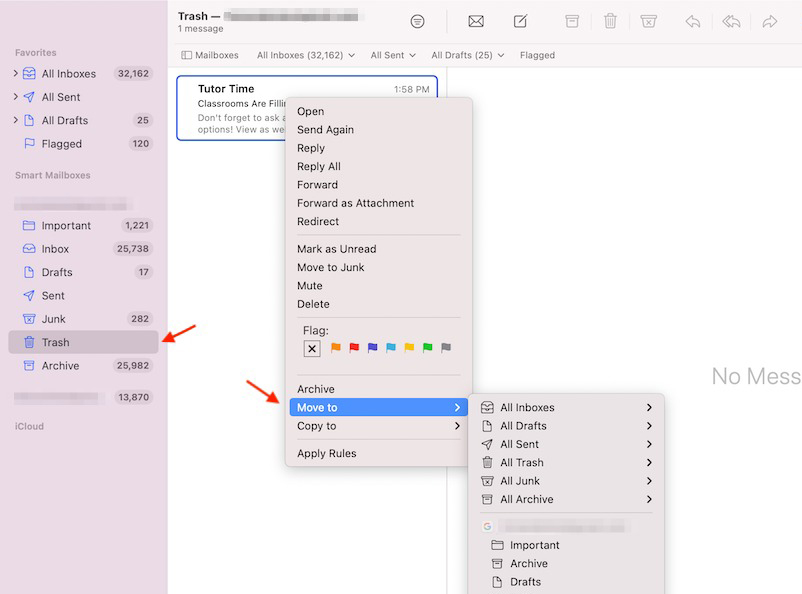
Método 2: Utiliza software de recuperación de datos
El tiempo es crucial cuando se trata de recuperar correos electrónicos eliminados en tu Mac. Cuanto antes comiences el proceso de recuperación, más posibilidades tendrás de recuperar con éxito los mensajes de correo perdidos.
Utilizar una herramienta de recuperación de datos sería la opción más acertada para tal situación. Nuestra elección de software de recuperación de datos es Disk Drill ya que es completamente libre de complicaciones y puede recuperar correos electrónicos borrados permanentemente en un Mac en solo unos minutos.
Así es cómo recuperar correos electrónicos perdidos en una Mac utilizando Disk Drill:
- Descarga Disk Drill y sigue las instrucciones en pantalla para instalar la aplicación.
- De la lista de dispositivos disponibles, elige la unidad donde solían almacenarse los correos electrónicos que estás tratando de recuperar (generalmente es el disco duro principal de tu Mac).
- Haz clic en el botón Buscar datos perdidos.

- Haz clic en Revisar elementos encontrados si no deseas esperar a que el escaneo termine y comenzar a buscar los correos necesarios de inmediato.

- En el campo de búsqueda ubicado en la esquina superior derecha, escribe emlx (la aplicación te mostrará todos los correos electrónicos recuperables).
- Elige los correos electrónicos que deseas recuperar y haz clic en el botón Recuperar.

- Selecciona una carpeta para los correos electrónicos recuperados y haz clic en Siguiente.
Si después de recuperar los correos electrónicos eliminados a tu Mac deseas acceder a ellos directamente en tu cliente de Apple Mail, necesitarás seguir algunos pasos adicionales. Esto es lo que deberías hacer:
- Inicia Mail (ve a Launchpad > Mail o haz clic en el ícono de la aplicación en el dock).
- Dirígete a Archivo > Importar Buzones.

- Elige Apple Mail como tipo de datos.
- Ve a la carpeta que contiene los correos electrónicos recuperados y haz clic en Seleccionar.
- Haz clic en Continuar para importar los correos de vuelta a tu cliente de correo electrónico.
- Cuando termines, haz clic en Hecho.

¡Eso es todo! Ahora puedes acceder al correo electrónico recuperado directamente a través del cliente de Apple Mail en tu Mac.
Método 3: Recuperar correos electrónicos eliminados mediante iCloud
Si borraste por error un correo electrónico importante desde el sitio web de iCloud, existe la posibilidad de recuperarlo.
Sin embargo, necesitarás darte prisa ya que el correo electrónico eliminado se almacena en la carpeta de Papelera durante solo 30 días. Después de eso, se eliminarán de forma permanente y será casi imposible recuperarlos (si tienes una copia de seguridad que contenga esos correos electrónicos, entonces existe la posibilidad de una recuperación exitosa).
Así es cómo recuperar correos electrónicos borrados de iCloud Mail:
- Dirígete a icloud.com e inicia sesión en tu cuenta.
- Haz clic en Correo.

- Desde el menú lateral izquierdo, abre la pestaña Papelera.
- Haz clic en el correo electrónico que deseas restaurar y luego haz clic en la flecha en la esquina superior derecha de la pantalla.
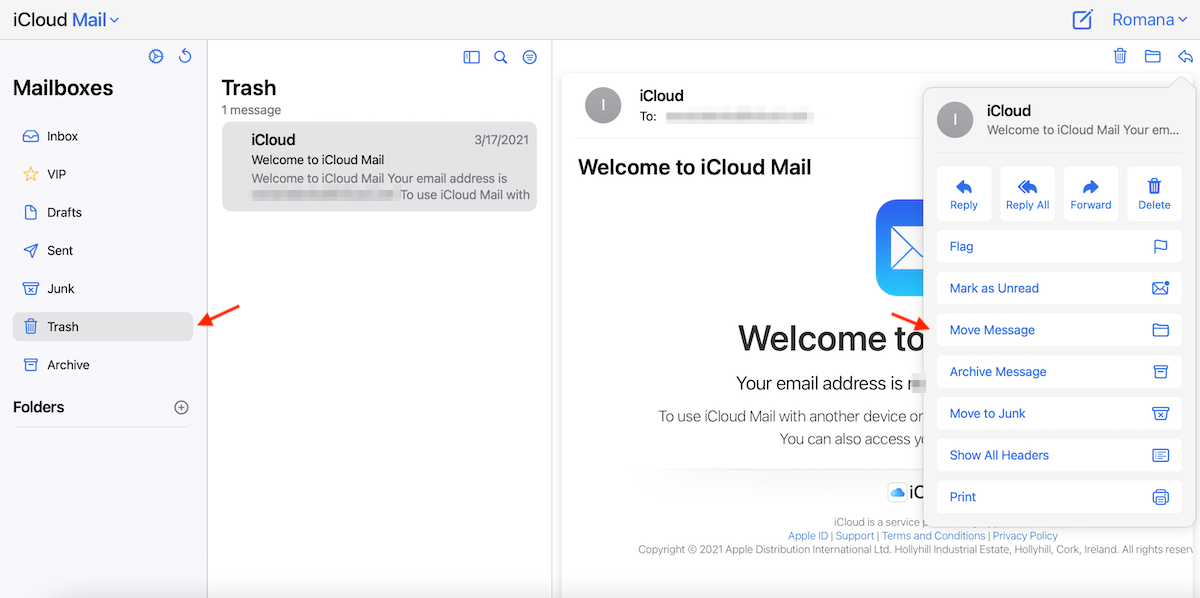
- Haz clic en Mover mensaje y selecciona el buzón que deseas usar para almacenar el correo electrónico recuperado. Haz clic en Mover para confirmar.
Método 4: Usa tu copia de seguridad de Time Machine
Si has estado haciendo copias de seguridad de tu Mac con Time Machine de forma regular, entonces deberías ser capaz de recuperar con éxito cualquier dato de tu copia de seguridad más reciente, incluyendo un correo electrónico eliminado. Sin embargo, este método solo funcionará si has hecho una copia de seguridad con Time Machine antes de eliminar tus correos electrónicos.
Si quieres recuperar correos electrónicos eliminados en Mail de Mac o recuperar un Buzón eliminado de tu Mac, entonces este método de recuperación de datos debería ayudar. Sigue estos pasos para restaurar un correo electrónico desde la copia de seguridad de Time Machine en tu Mac:
- Inicia Mail (ve a Launchpad > Mail o haz clic en el icono de la aplicación en el dock).
- Desde el menú en la parte superior de la pantalla de tu Mac, haz clic en el icono de Time Machine y selecciona Entrar en Time Machine.

- Usa la línea de tiempo a la izquierda de la pantalla y las flechas para navegar a través de las versiones de respaldo y encontrar los correos electrónicos perdidos.
- Selecciona los datos que deseas recuperar y haz clic en Restaurar.
Conclusión
Enviamos y recibimos correos electrónicos casi todos los días y un gran número de usuarios prefiere hacerlo desde una Mac. Desafortunadamente, no importa qué proveedor de servicios de correo electrónico estés utilizando, la pérdida de datos es posible con cualquiera de ellos. Y tener que lidiar con la pérdida de un correo electrónico importante puede pasarnos factura.
Pero la buena noticia es que hay varios métodos efectivos para recuperar correos electrónicos eliminados en una Mac: recuperar el correo de la Papelera, usar iCloud, restaurar desde una copia de seguridad de Time Machine o utilizar una herramienta especializada en recuperación de datos para recuperar el correo electrónico perdido en tu Mac. Cualquiera de los métodos puede ser efectivo siempre y cuando elijas el que mejor se adapte a tu situación.
Preguntas Frecuentes:
- Tu cuenta de correo electrónico está desconectada o deshabilitada
- Si solo faltan correos electrónicos de un remitente específico, verifica si los has bloqueado por error
- Puedes estar utilizando un filtro especial que previene que los nuevos mensajes se muestren
- Problema potencial con el servidor de correo entrante
- Problema al iniciar sesión en tu cuenta




